Wissensdatenbank
1000 FAQ, 500 Anleitungen und Lernvideos. Hier gibt es nur Lösungen!
Verwalten Sie die kDrive-Kategorien, um die Daten Ihrer Geräte zu organisieren
Dieser Leitfaden erklärt, wie Sie Kategorien für Ihre Dokumente hinzufügen und anpassen, um Ihre Dokumente in der Web-App kDrive Infomaniak (Online-Dienst kdrive.infomaniak.com) und der mobilen App kDrive (App für iOS- oder Android-Smartphones oder -Tablets) zu ordnen und zu klassifizieren.
Vorwort
- Eine Kategorie (oder mehrere gleichzeitig) kann Dateien und Ordner in kDrive zugewiesen werden.
- Die Zuweisung einer Kategorie unterscheidet sich von der Definition einer Farbe, die ebenfalls den Ordnern zugewiesen werden kann und in der Web- und mobilen App sichtbar ist (nur bei kostenpflichtigen kDrive-Angeboten).
- Es wird jedoch keine Synchronisation der Farben zwischen einem kDrive-Ordner, der über die Desktop-App auf macOS synchronisiert wird, und der Web- oder mobilen App erfolgen:

- Es wird jedoch keine Synchronisation der Farben zwischen einem kDrive-Ordner, der über die Desktop-App auf macOS synchronisiert wird, und der Web- oder mobilen App erfolgen:
Eine Kategorie zu einem Dokument hinzufügen…
… auf der Web-App kDrive Infomaniak (Online-Dienst kdrive.infomaniak.com)
Um einer Datei oder einem Ordner in kDrive eine Kategorie zuzuweisen:
- Hier klicken, um auf die Web-App kDrive Infomaniak (Online-Dienst kdrive.infomaniak.com) zuzugreifen.
- Die kDrive-Struktur wird im linken Seitenmenü angezeigt:
- Wählen Sie die Datei(en) aus.
- Klicken Sie auf das Etikett-Symbol oben im Tabellenbereich.
- Klicken Sie auf die Kategorie, in die die Datei(en) eingeordnet werden sollen:
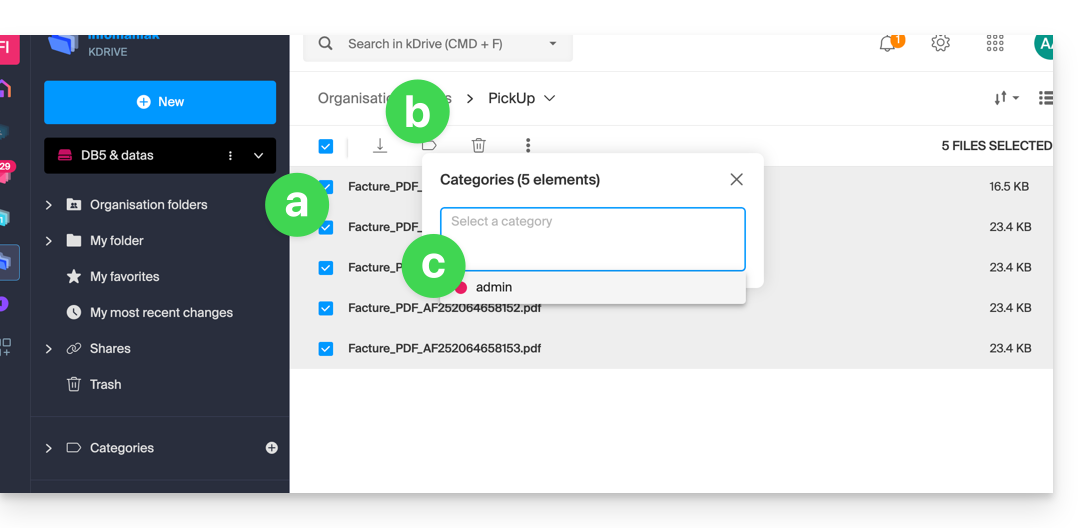
- Sie können auch eine neue Kategorie mit dem von Ihnen gewünschten Namen erstellen:
- Wählen Sie die Datei(en) aus.
- Klicken Sie auf das Etikett-Symbol oben im Tabellenbereich.
- Geben Sie den Namen der Kategorie ein, in die die Datei(en) eingeordnet werden sollen.
- Klicken Sie auf das Symbol , um Ihre Kategorie zu erstellen und auszuwählen:
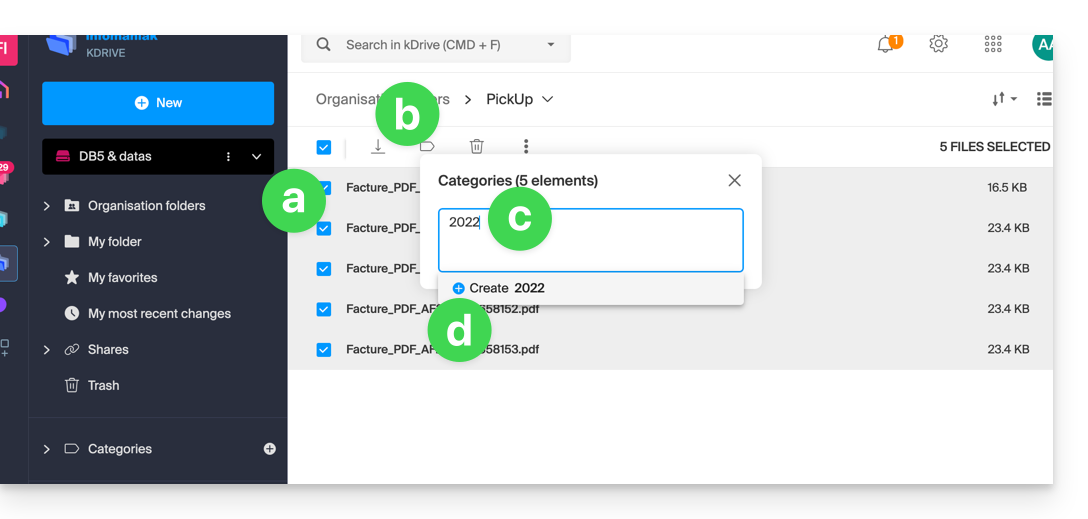
- Sie können auch auf…
- … das Symbol in der Spalte KATEGORIEN Ihrer Datei klicken (das Fenster muss groß genug sein).
- … das Symbol im linken Seitenmenü:
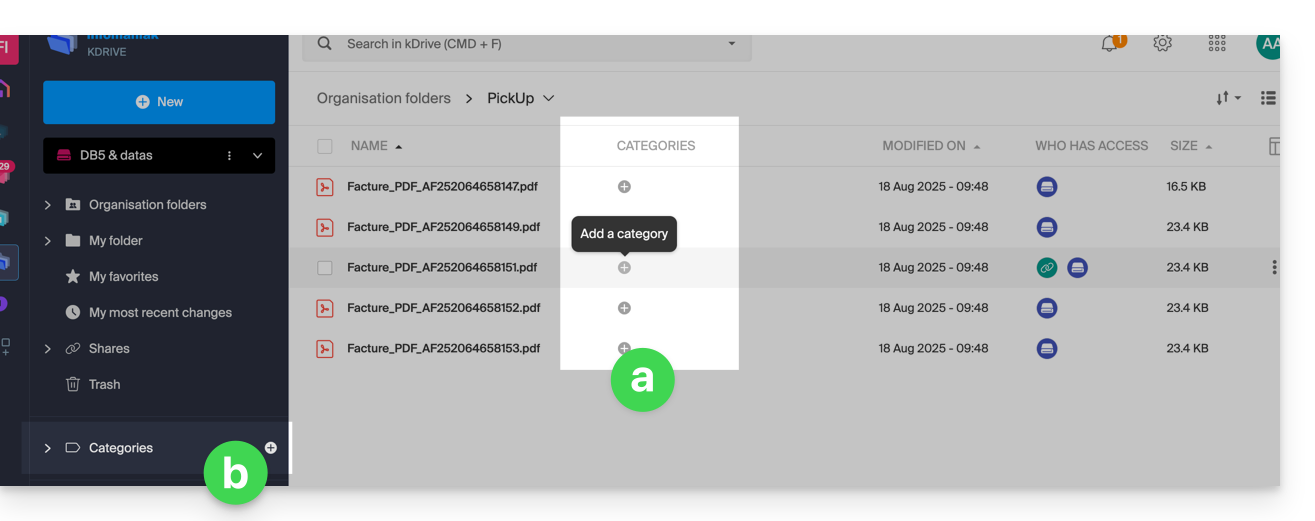
…. auf der mobilen kDrive-App (Anwendung für Smartphone oder Tablet iOS / Android)
Um einer Datei in kDrive eine Kategorie zuzuweisen:
- Tippen Sie auf das Aktionsmenü ⋮ rechts neben dem betreffenden Element.
- Tippen Sie auf Kategorien verwalten.
- Tippen Sie auf die gewünschte(n) Kategorie(n).
- Kehren Sie zum Inhalt zurück, indem Sie oben links auf den Rückwärtspfeil tippen:

Dokumente nach Kategorie sortieren auf…
… auf der Web-App kDrive Infomaniak (Online-Dienst kdrive.infomaniak.com)
Um nur die Dateien Ihres kDrive anzuzeigen, die zu einer bestimmten Kategorie gehören:
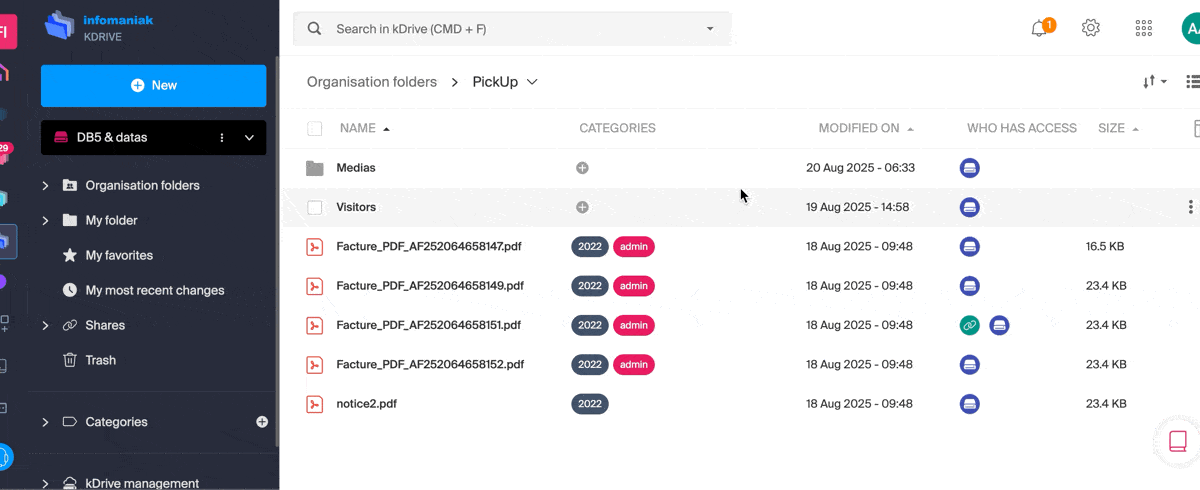
Link zu dieser FAQ:

